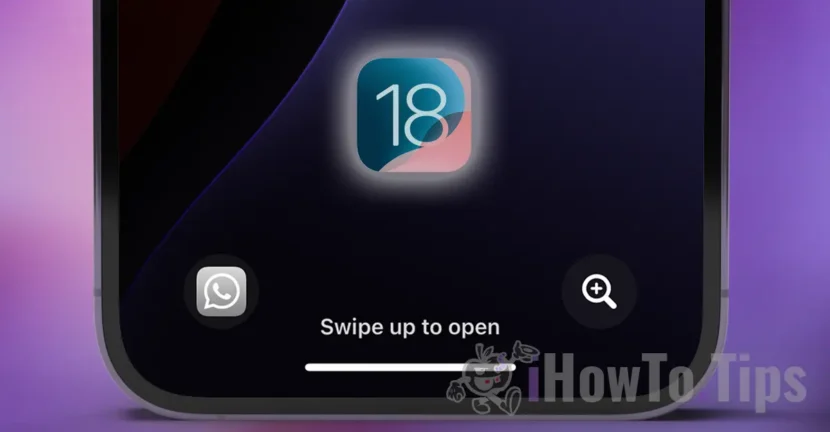Oltre alle nuove opzioni di riorganizzazione e personalizzazione della schermata di avvio (schermata principale) e un centro di controllo completamente rivisto, Apple ha anche introdotto l'opzione per sostituire la torcia e la fotocamera sulla schermata di blocco dell'iPhone (schermata di blocco).
Predefinito, i pulsanti per aprire le due applicazioni sono disponibili nella parte inferiore della schermata di blocco (la lanterna a sinistra, l'app della fotocamera a destra), in modo che l'utente abbia un rapido accesso ad esse.
A partire dalla versione iOS 18, puoi cambiare uno di questi due pulsanti, con altre funzioni o applicazioni veloci. Le stesse funzioni e opzioni veloci che sono disponibili anche nel nuovo centro di controllo.
Imparentato: Centro di controllo in iOS 18. Personalizzazione e opzioni
Se questo posizionamento sulla schermata di blocco iPhone è il benvenuto, per l'applicazione della fotocamera è un'alternativa molto veloce. L'applicazione della fotocamera può essere aperta molto rapidamente semplicemente scivolando da destra a sinistra della schermata di blocco.

Come sostituire le torce e la fotocamera sulla schermata di blocco iPhone con iOS 18
Se si desidera sostituire le applicazioni a lanterna e la fotocamera sulla schermata di blocco iPhone con iOS 18, seguire i passaggi seguenti. Nell'esempio seguente puoi vedere come è possibile aggiungere l'utilità dell'applicazione WhatsApp e l'ingrandimento (ingrandimento) sulla schermata di blocco dell'iPhone.
1. Apre la schermata per iPhone, quindi premere e tenere premuto la schermata di blocco fino all'opzione di personalizzazione.
2. Scegli personalizzazione della schermata di blocco. (Personalizza)
3. Premere il segno meno (-) per rimuovere l'app Flashlight e l'app della fotocamera.
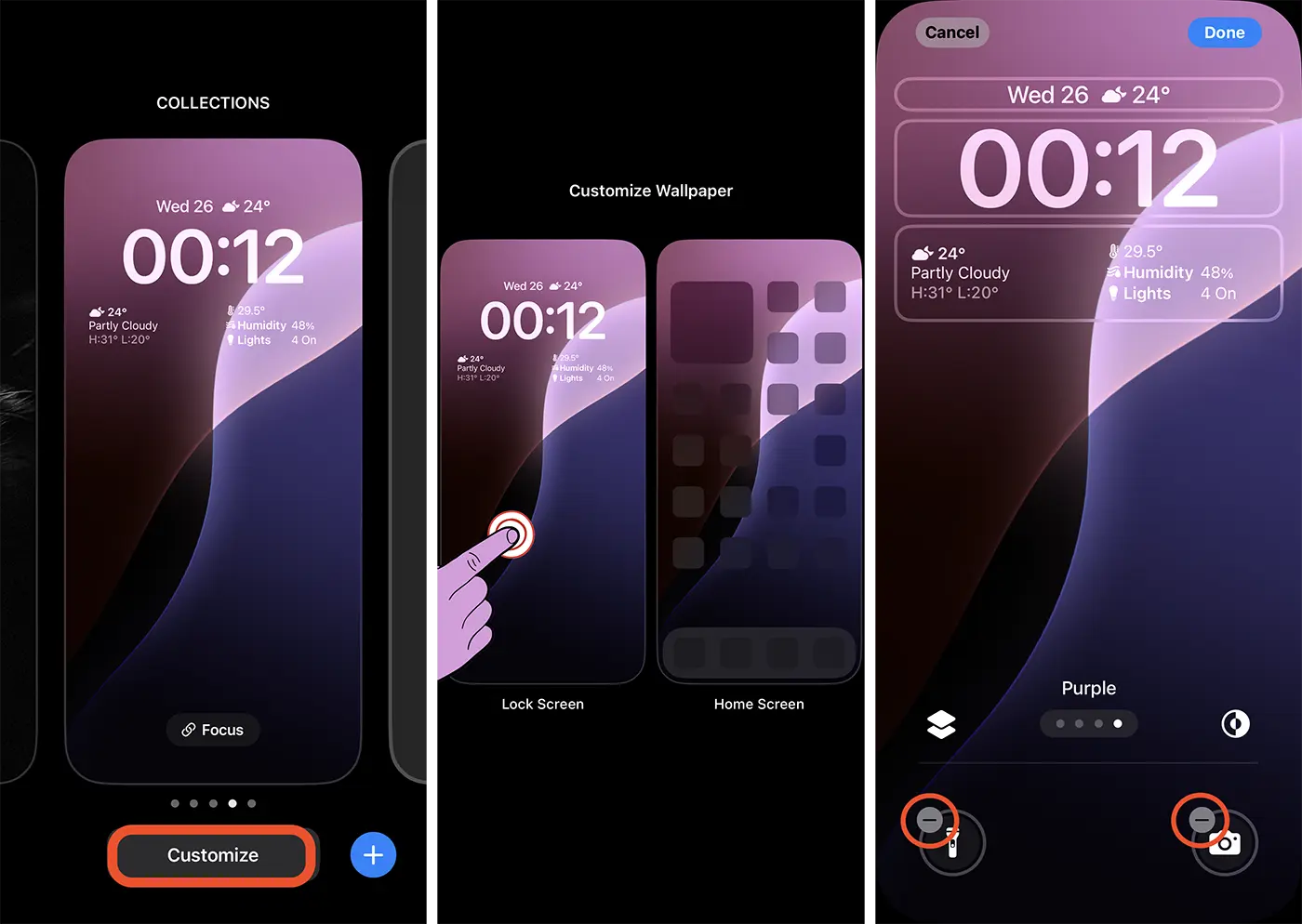
Dopo questi passaggi, le app di torcia e la fotocamera sulla schermata di blocco iPhone sono state eliminate. Successivamente, vedrai come aggiungere altre applicazioni o funzioni sulla schermata di blocco.
4. Premere sul segno più (+) a sinistra, quindi dalla galleria di controllo Scegli un'opzione o applicazione rapida. Poiché aggiungerai l'applicazione WhatsApp anziché l'app Flashlight, scegli l '"Apri" nella galleria di controllo.
5. Apri l'elenco delle app e scegli l'app WhatsApp o un'altra app che si desidera aggiungere sulla schermata di blocco iPhone.
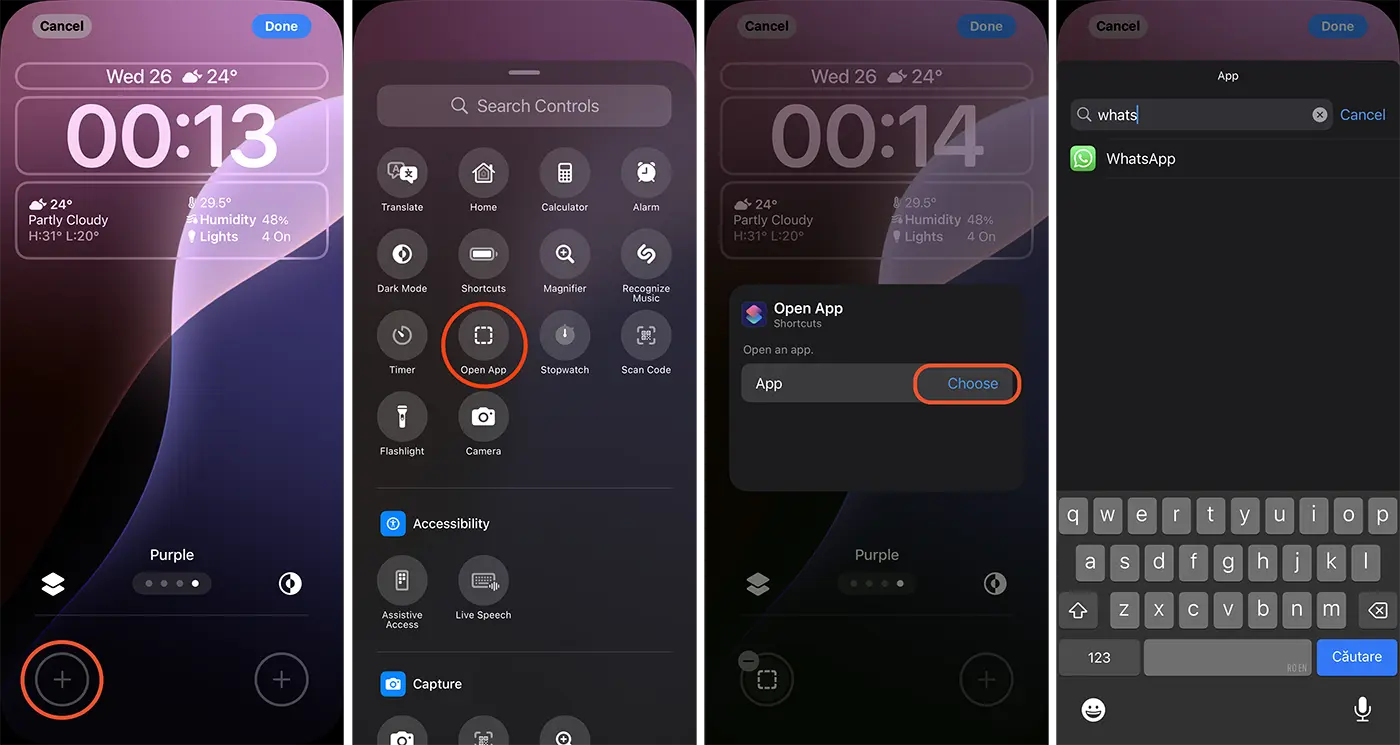
Successivamente, puoi scegliere un'altra applicazione invece della fotocamera sulla schermata di blocco dell'iPhone.
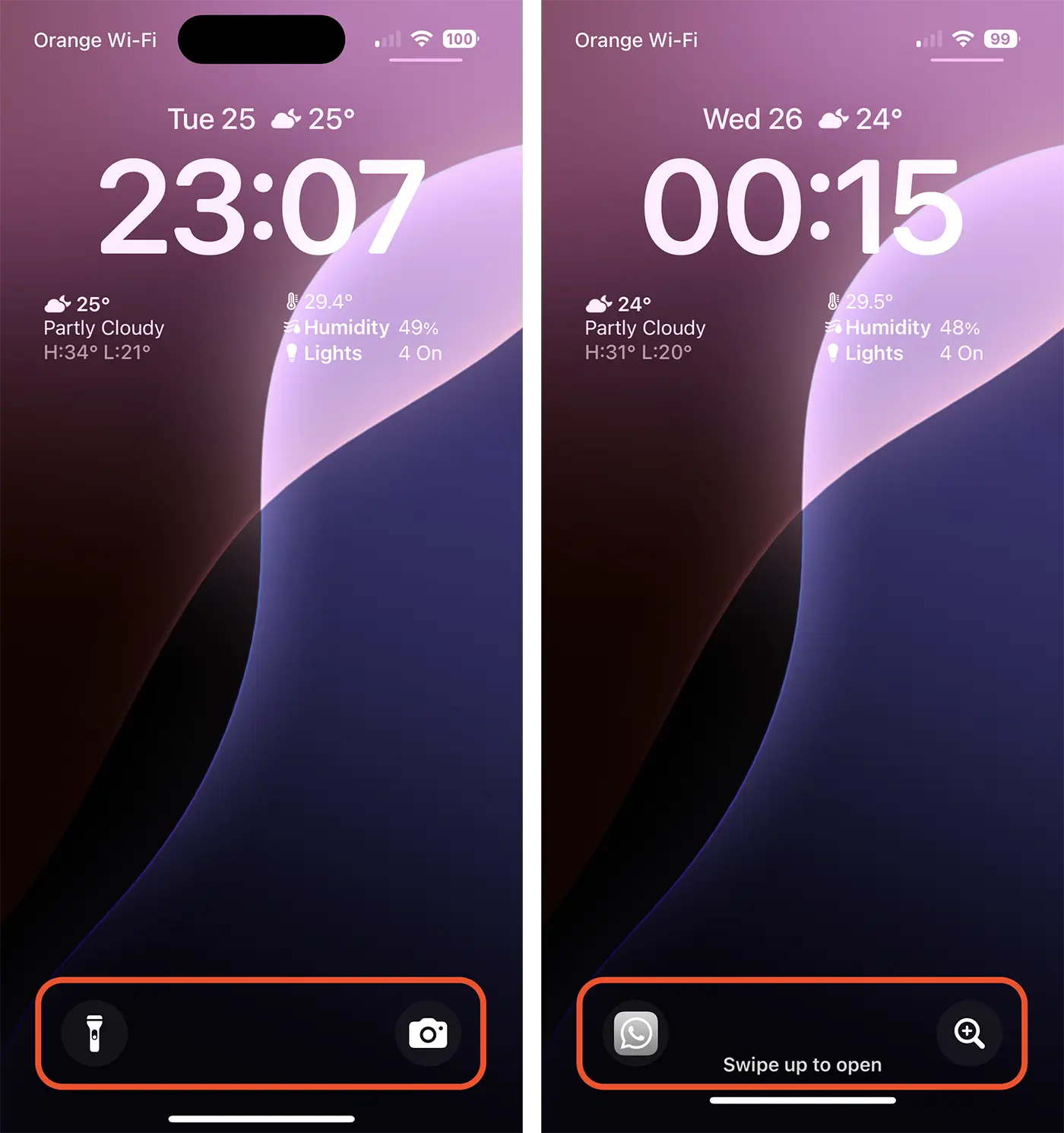
In questo modo è possibile sostituire le lanterne e le applicazioni della fotocamera con qualsiasi altra rapida, utility o applicazioni installate sul tuo iPhone.
Questa funzione è disponibile solo per dispositivi iPhone con sistema operativo iOS 18. La versione finale di iOS 18 sarà lanciata nell'autunno di quest'anno, con la nuova gamma di dispositivi iPhone 16.